Camtasia MenuMaker
Camtasia MenuMakerin ohjeet peruskäyttöön
MenuMakerilla voit tehdä valikon, jolla pääset käsiksi tekemiisi tiedostoihin. Tiedostot, jotka haluat lisätä valikkoon, on hyvä tallettaa samaan kansioon; näin ne ovat helpommin avattavissa. Tällä sovelluksella voi työstää myös Cd-romin, joka käyttää MenuMakerilla tehtyä valikkoa ns. sisällysluettelonaan. MenuMaker tekee luonnin yhteydessä autorun.inf tiedoston, jolloin Cd-rom käynnistyy automaattisesti.
Helpoin tapa tehdä valikko on käyttää hyväksi valmiita malleja, jotka sisältyvät MenuMakeriin tai voit tehdä valikon käyttäen itsetehtyä mallia. Valikkoon voi lisätä kaiken tyyppisiä tiedostoja aina kuvatiedostoista multimediatiedostoihin. Ainoa ehto tietojen sisällyttämissä valikkoon on se, että tarvittavat ohjelmat löytyvät koneelta, jolla valikkoa aiotaan käyttää.
MenuMakerin tallennus muoto on CMMP.
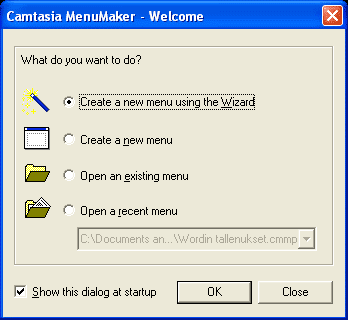
Käynnistäessäsi MenuMakerin, yllä oleva ikkuna ilmaantuu ruudulle. Voit luoda joko kokonaan uuden valikon tai voit avata aiemmin tekemäsi valikon muokkausta varten
MenuMakerin ulkoasu
MenuMakerin ulkoasu on hyvin pelkistetty, jonka vuoksi sitä on helppo käyttää.
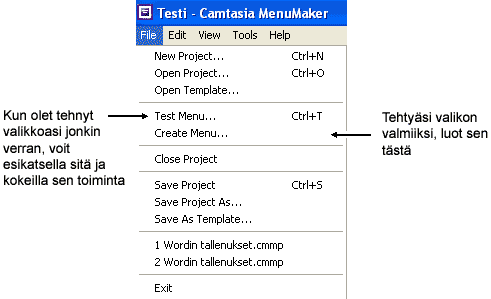
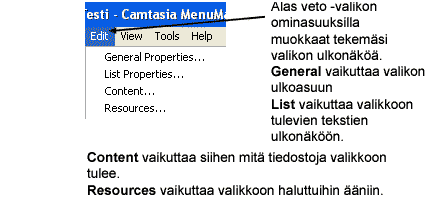
MenuMakerin työkalurivi
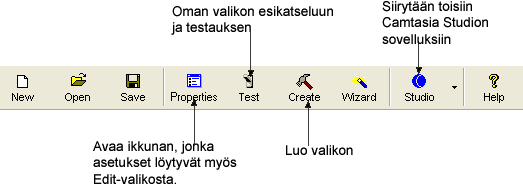
Oman valikon tekeminen
Tehdään valikko käyttäen valmista mallia. Valitse Create new menu. Tämän jälkeen haetaan valmis malli: File - Open Template. Valmiit mallit on asennettu samaan paikkaan, johon Camtasia Studio on asennettu:
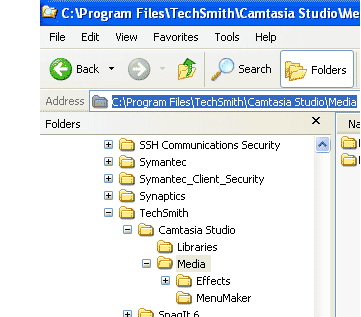
Valitse aukeavasta ikkunasta haluamasi malli ja paina open. Mallitiedostojen pääte on cmmtpl. Tämän jälkeen lisää valikkoon tiedostot, joihin haluat valikon kautta pääsevän käsiksi. Paina työkalurivillä Properties painiketta, jolloin ruudulle ilmaantuu seuraavanlainen ikkuna :
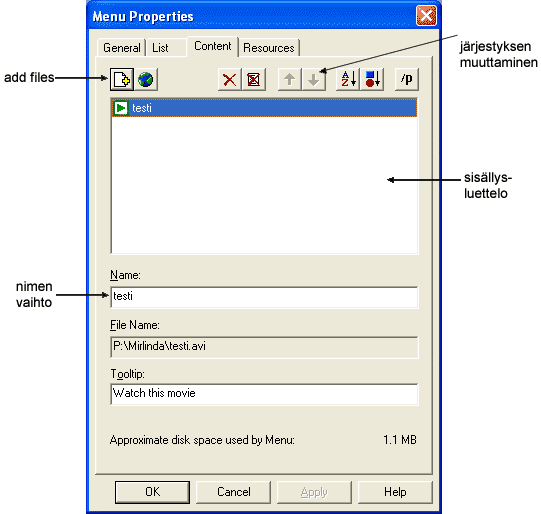
Avatessasi tämän valikon ensimmäistä kertaa, sisällysluettelo on tyhjä. Lisää tiedostot painamalla Add files-painiketta. Kun olet lisännyt kaikki haluamasi tiedostot, voit nimetä tiedostot valikkoon toisella nimellä, muuttaa järjestystä valikossa jne.
Nyt valikko on valmis. Voit esikatsella sitä painamalla työkalurivillä Test-painiketta. Esikatselu ikkuna suljetaan normaalin ikkunan tavoin. Kun olet tyytyväinen valikon ulkoasuun ja halutut tiedostot on lisätty, niin valikko voidaan luoda.
Luodessasi valikon, paina Create-painiketta. Ensin sinun on valittava paikka, minne haluat tallettaa valikkosi ja antaa valikolle nimi. Luonnin aikana MenuMaker luo kansion, joka sisältää kopion tiedostoista, joita tarvitset / käytät valikossasi.
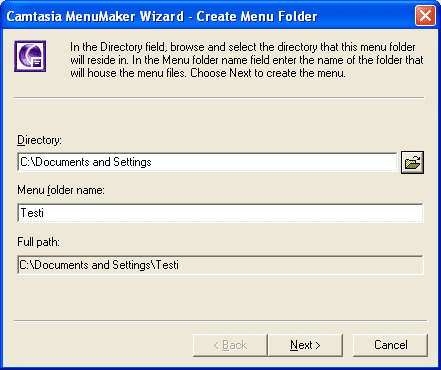
Painaessasi Next-painiketta, ohjelma ilmoittaa, että ko. nimistä kansiota ei ole olemassa, haluatko luoda sen nyt. Vastaa kyllä.
Sovellus alkaa luomaan valikkoasi. Luonnin jälkeen saat tiedon, missä valikko sijaitsee. Nyt voit vaikka polttaa koko kansion CD-Romille.



Oppimisaihio on toteutettu eOsaajan
taidot –projektille.
Tekijät: sisältö Heli Mäkinen, tekninen toteutus Mirlinda Kosova-Alija,
HAMK eLearning Centre.